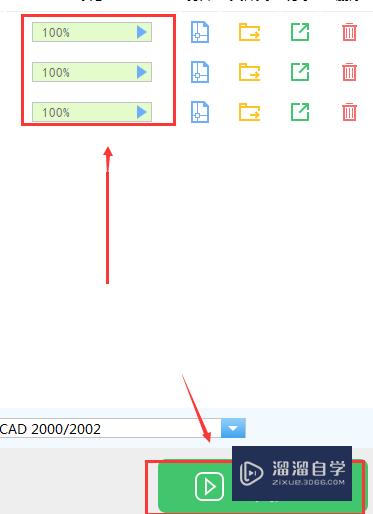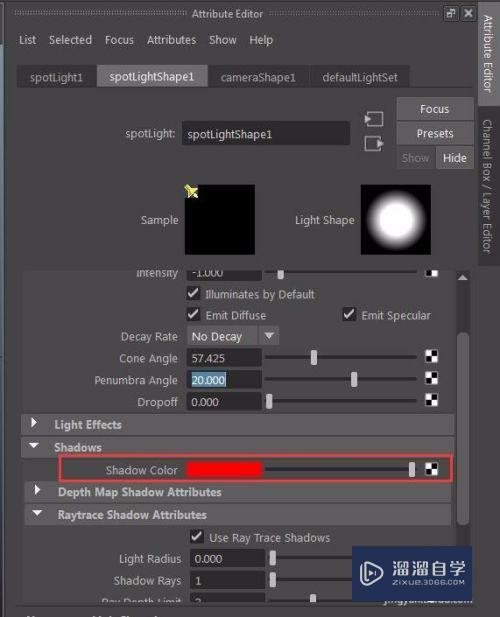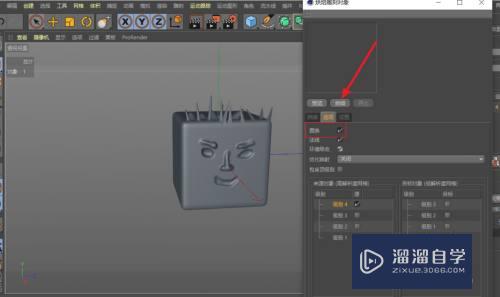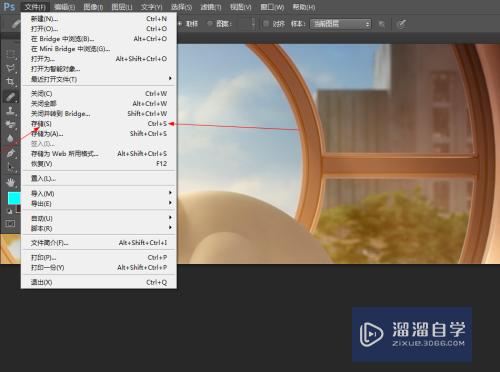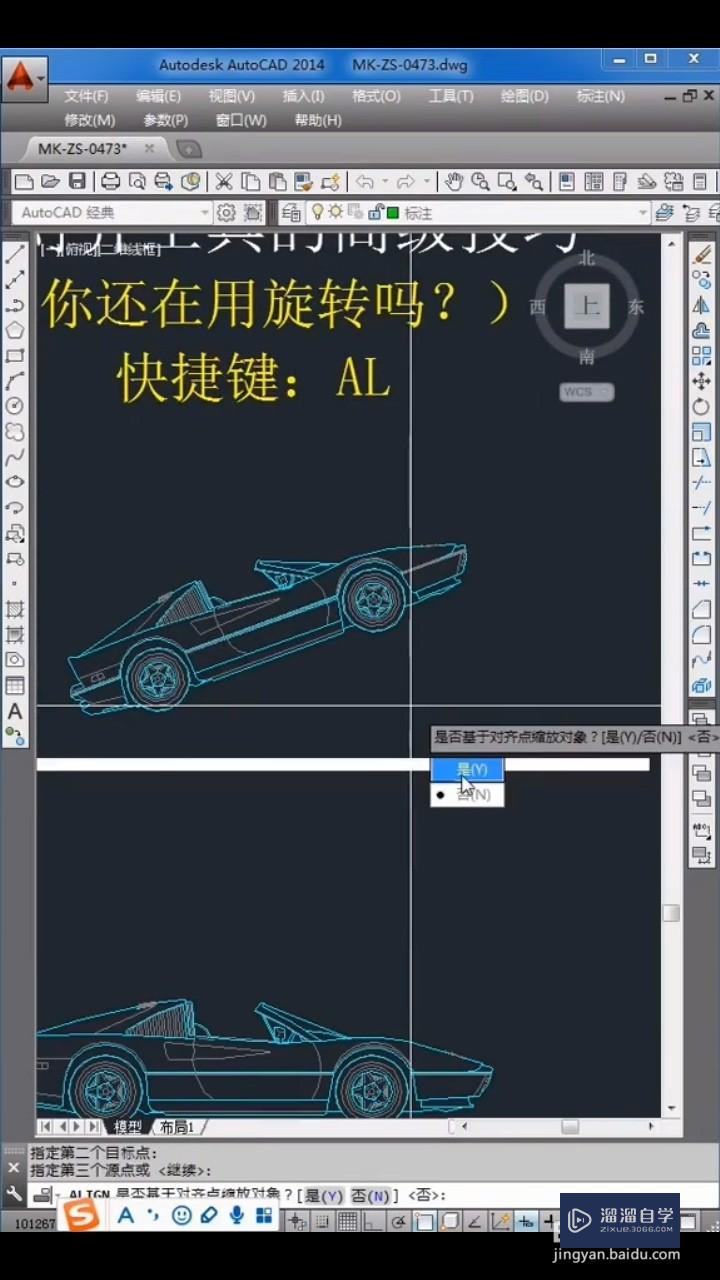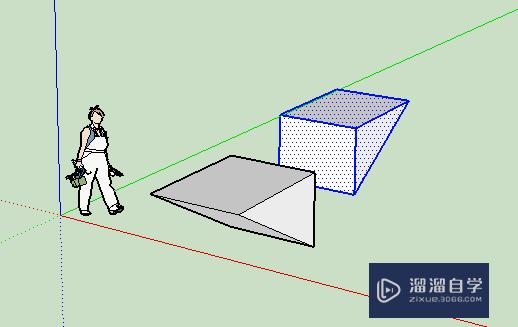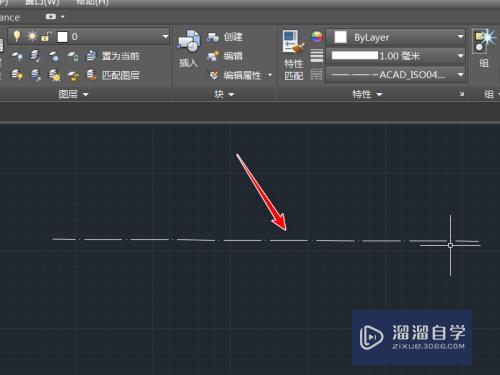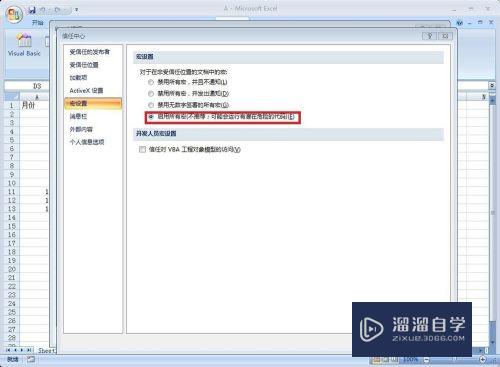Excel表格里面怎么插入行怎么插入多行优质
在使用Excel的过程中。我们经常会遇到原来设计好的行数不够用了。需要再插入一些行来满足需要。有时是插入一行。有时需要插入多行。那么不同的插入行数下。我们如何更好的插入一行或者是多行呢?下面小渲就带大家一起来看看方法。
想学习更多的“Excel”教程吗?点击这里前往观看云渲染农场免费试听课程>>
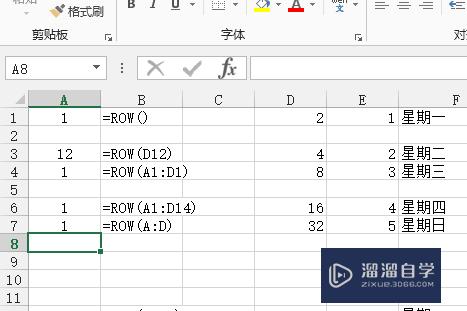
工具/软件
硬件型号:华为笔记本电脑MateBook 14s
系统版本:Windows7
所需软件:Excel2014
方法/步骤
第1步
打开EXCEL以后。根据需要选择插入行的位置。比如我们需要在14行和第15行的位置插入一行。这时选中第十五行。右击。选择插入
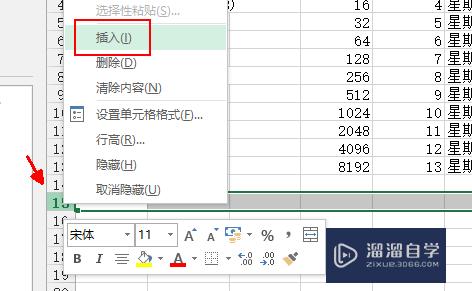
第2步
上面的这一步还可以使用选项卡里面的插入项。点击插入下面的小箭头。选择插入工作表行
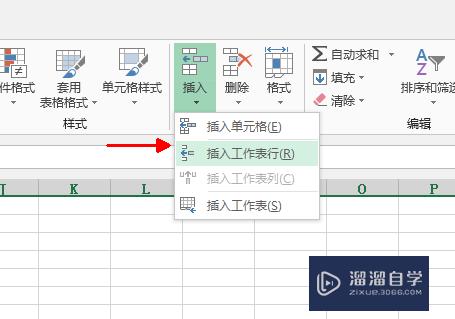
第3步
刚刚我们只是插入了一行。如果是在刚刚的位置要插入多行的话。接着按F4可以。比如要插入5行。就再按4下F4即可
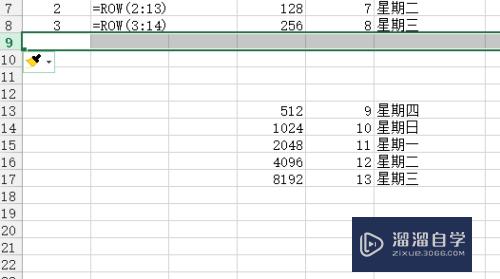
第4步
如果要在第9行前面插入五行的话。选择第9行到第13行。然后右击。选择插入。统一插入五行

第5步
如果是在第9行之后插入两行。先选中第8行和第9行。按住shift键。将鼠标放在第9行行标的右下角。可以看到鼠标变成一个双线的显示。向下拉动两个行放开
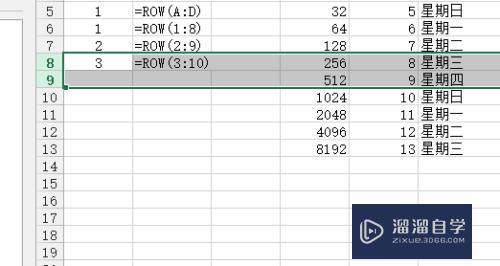
第6步
此外我们还可以使用复制粘贴大法。在空行位置复制。比如五行。然后再需要插入的位置ctrl+v粘贴过去即可
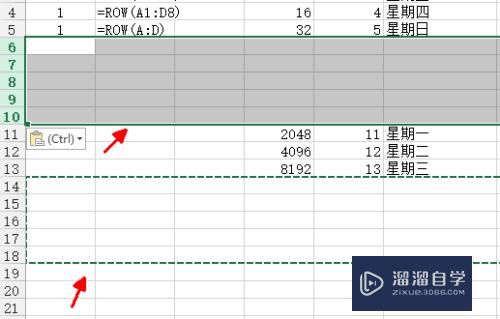
以上关于“Excel表格里面怎么插入行怎么插入多行”的内容小渲今天就介绍到这里。希望这篇文章能够帮助到小伙伴们解决问题。如果觉得教程不详细的话。可以在本站搜索相关的教程学习哦!
更多精选教程文章推荐
以上是由资深渲染大师 小渲 整理编辑的,如果觉得对你有帮助,可以收藏或分享给身边的人
本文标题:Excel表格里面怎么插入行怎么插入多行
本文地址:http://www.hszkedu.com/71468.html ,转载请注明来源:云渲染教程网
友情提示:本站内容均为网友发布,并不代表本站立场,如果本站的信息无意侵犯了您的版权,请联系我们及时处理,分享目的仅供大家学习与参考,不代表云渲染农场的立场!
本文地址:http://www.hszkedu.com/71468.html ,转载请注明来源:云渲染教程网
友情提示:本站内容均为网友发布,并不代表本站立场,如果本站的信息无意侵犯了您的版权,请联系我们及时处理,分享目的仅供大家学习与参考,不代表云渲染农场的立场!